포토샵에서 사진을 연필 스케치로 바꾸는 방법

이 튜토리얼에서는 Adobe Photoshop을 사용하여 사진을 연필 스케치로 쉽게 바꾸는 방법을 보여줍니다.
이 튜토리얼에서는 그라디언트 맵을 사용하여 Photoshop에서 고대비 흑백 사진을 즉시 변환하는 방법을 보여줍니다. 사진을 흑백으로 변환하는 방법은 여러 가지가 있지만, 그래디언트 맵은 빠르고, 사용하기 쉽고, 훌륭한 결과를 얻을 수 있기 때문에 가장 좋은 방법 중 하나입니다. 이 글에서는 그래디언트 맵을 사용하는 방법과 그래디언트 맵이 흑백 사진에 왜 그렇게 높은 대비를 주는지에 대한 비밀을 알려드립니다.
그라디언트 맵과 포토샵의 채도 감소 명령 비교
그래디언트 맵이 흑백 사진에 얼마나 잘 적용되는지 알아보려면 사진에서 색상을 빠르게 제거하는 방법인 Photoshop의 Desaturate 명령과 비교해 보세요. 그라디언트 맵과 채도 감소 명령은 둘 다 기본적으로 한 번의 클릭으로 해결되는 솔루션이므로 사진을 흑백으로 변환하는 데 어느 쪽이 더 나은지 살펴보겠습니다.
먼저 Desaturate 명령부터 시작해 보겠습니다. 레이어 패널에서 이미지는 배경 레이어에 나타납니다.
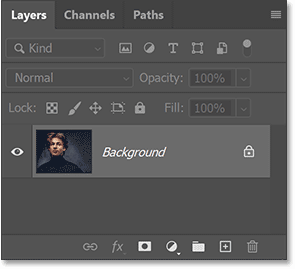
새 레이어 아이콘을 아래로 드래그하여 배경 레이어의 복사본을 만듭니다 .
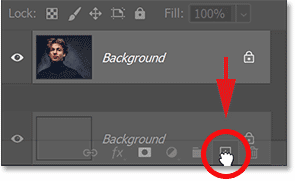
그런 다음 복사본 이름(백그라운드 복사본)을 두 번 클릭합니다.
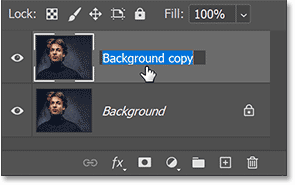
그리고 이름을 Desaturated로 바꾸었습니다 . Enter (Win)/ Return (Mac)을 눌러 다음을 수락하세요.
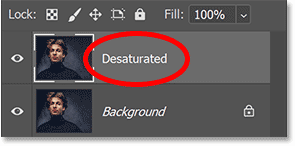
색상을 제거하려면 메뉴 막대 에서 이미지 메뉴로 이동한 다음 조정 으로 이동합니다 .
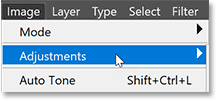
그리고 Desaturate 명령을 선택하세요:
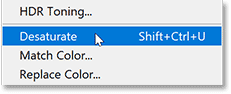
포토샵은 이미지에서 색상을 즉시 제거하여 흑백만 남깁니다.
하지만 그 결과는 인상적이지 않았습니다. 훌륭한 흑백 이미지에서 기대하는 높은 대비를 만들어내는 어두운 그림자나 밝은 하이라이트가 없습니다. 대신 색상이 없는 이미지처럼 보입니다.
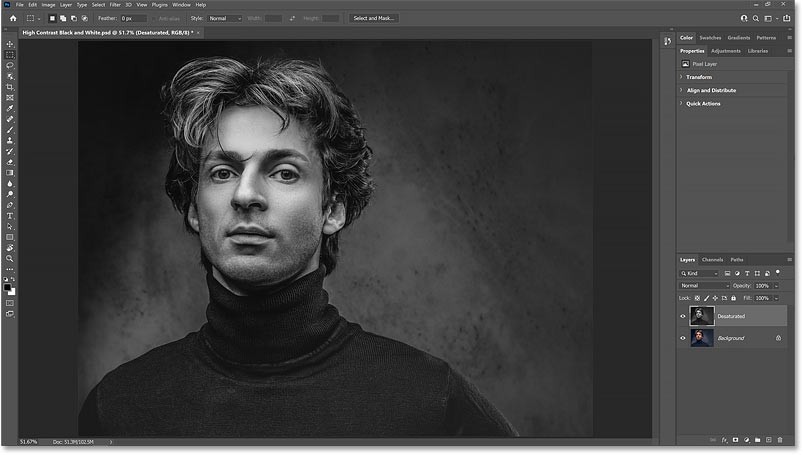
그라디언트 맵을 사용하여 이미지를 흑백으로 변환하는 방법
그러면 Desaturate 명령의 결과와 Gradient Map을 사용했을 때 얻은 결과를 비교해 보겠습니다.
표시 아이콘을 클릭하여 Desaturated 레이어를 끕니다.
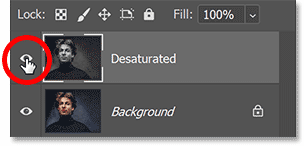
1단계: Photoshop의 전경색과 배경색 재설정
그라디언트 맵을 추가하기 전에 도구 모음에서 전경색과 배경색이 기본값으로 설정되어 있는지 확인하세요. 전경색은 검은색, 배경색은 흰색입니다.
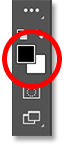
그 이유는 기본적으로 그래디언트 맵은 현재의 전경색과 배경색을 기반으로 그래디언트를 사용하기 때문입니다. 색상이 다른 것으로 설정되어 있는 경우 위에 있는 작은 재설정 아이콘을 클릭하세요 . 또는 키보드에서 D(기본값) 문자를 누르세요:
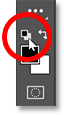
2단계: 그라디언트 맵 조정 레이어 추가
그런 다음 그래디언트 맵을 추가하려면 레이어 패널 로 돌아가서 하단에 있는 새 채우기 또는 조정 레이어 아이콘을 클릭합니다.
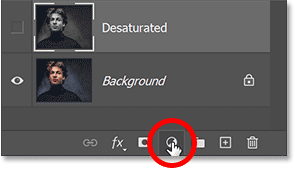
목록에서 그래디언트 맵 조정 레이어를 선택하세요.
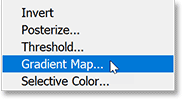
즉시, 우리는 더 어두운 그림자, 더 밝은 하이라이트, 그리고 전반적으로 더 많은 디테일을 갖춘 훨씬 더 높은 대비의 흑백 이미지를 얻습니다.
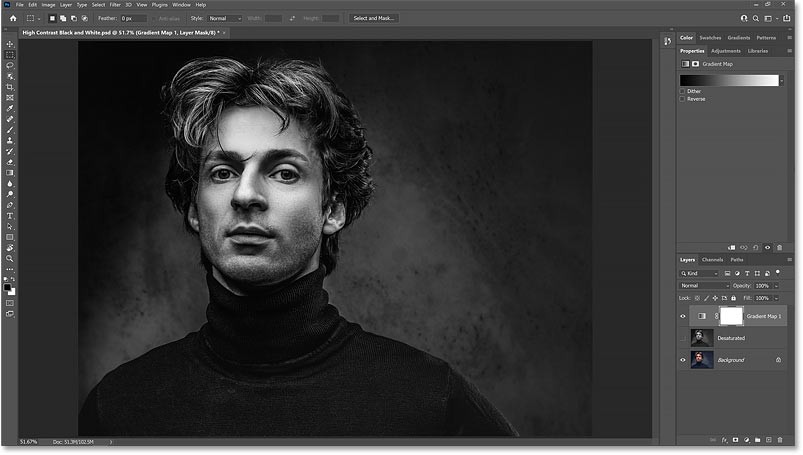
결과를 비교하세요
다음은 Desaturate 명령(왼쪽)과 Gradient Map(오른쪽)의 결과를 비교한 것입니다.
동일한 시간이 걸렸음에도 불구하고 그래디언트 맵의 흑백 버전이 얼마나 더 좋아 보이는지 쉽게 확인할 수 있습니다. 대비가 높을수록 이미지가 더욱 돋보이며, 모델의 얼굴과 머리카락에 더 많은 디테일이 표현되고 스웨터와 배경의 질감이 더 선명해집니다.
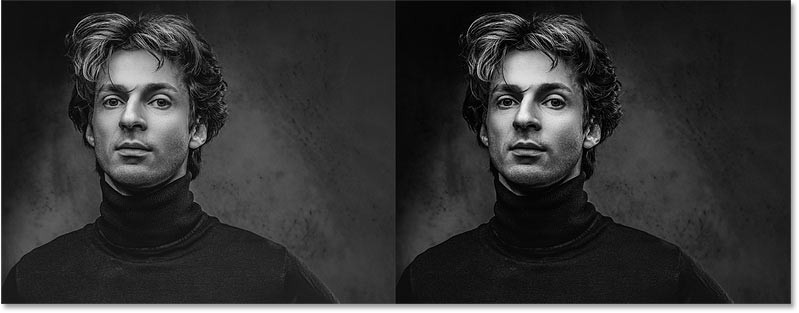
그래디언트 맵은 어떻게 이미지를 흑백으로 변환하나요?
그렇다면 그래디언트 맵이 고대비 흑백 이미지를 만드는 데 왜 그렇게 효과적일까요? 실제로는 두 가지 이유가 있습니다. 첫 번째 이유는 그래디언트 맵의 작동 방식 때문입니다. 그래디언트 맵은 이미지의 원래 색상을 가져와 그래디언트의 색상으로 바꿉니다.
속성 패널 에서 그래디언트 맵이 사용하는 그래디언트를 볼 수 있습니다. 기본적으로 이 그래디언트는 전경색과 배경색을 기반으로 하므로 이를 흑백으로 재설정해야 합니다.
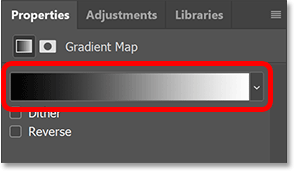
그래디언트 맵은 밝기에 따라 색상을 대체합니다. 따라서 검은색에서 흰색으로 그라데이션을 사용하므로 이미지의 가장 어두운 색상은 검은색이나 짙은 회색으로 대체됩니다. 현재 사용 가능한 가장 밝은 색상은 흰색이나 밝은 회색입니다. 그리고 밝기가 중간인 색상은 이제 그라디언트의 중간 톤에서 회색 색조를 띱니다.
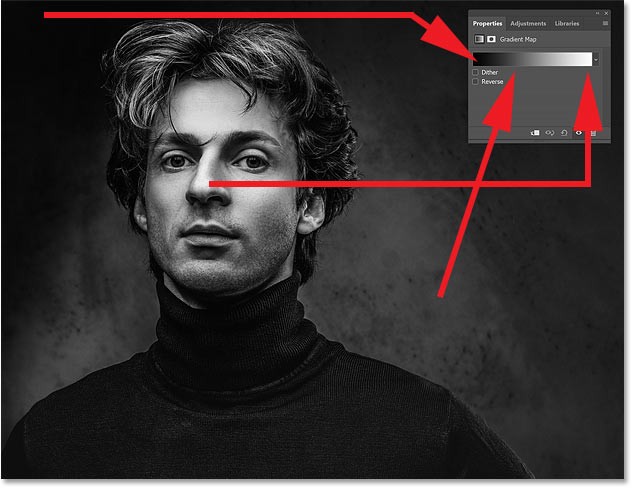
그래디언트 맵이 고대비 이미지를 생성하는 이유는 무엇입니까?
그래서 그래디언트 맵을 추가하면 이미지가 흑백으로 변환되는 것입니다. 하지만 왜 흑백 이미지의 대비가 그렇게 높을까요? 그래디언트 맵의 대비가 채도를 낮춘 버전보다 높을 뿐만 아니라 원본 이미지보다도 높은 이유는 무엇입니까? 그 이유는 그라디언트 편집기에 있는 옵션 때문입니다.
그라디언트 편집기 열기
그래디언트 편집기를 열려면 속성 패널에서 그래디언트를 클릭하세요 .
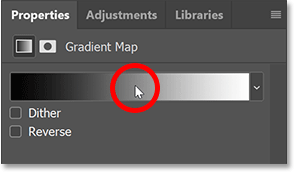
부드러움 옵션
그래디언트 편집기에서 그래디언트 미리보기 막대 바로 위에 '부드러움' 이라는 옵션이 있습니다 . 기본적으로 부드러움은 100% 로 설정됩니다 . 즉, Photoshop은 그래디언트에서 서로 다른 색상, 즉 이 경우 서로 다른 회색 음영 간의 전환을 부드럽게 하려고 한다는 의미입니다.
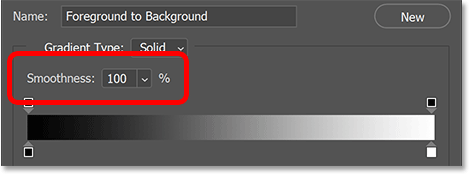
부드러움은 대비에 어떤 영향을 미칩니까?
하지만 이러한 평활화 기능은 그라데이션의 대비도 증가시킵니다. 어두운 톤을 검은색 쪽으로, 밝은 톤을 흰색 쪽으로 밀어서 어둡고 밝은 톤의 차이를 늘립니다. 이것이 흑백 이미지의 대비가 더 높아지는 이유입니다.
매끄러움을 0%로 줄이면 이미지에 어떤 일이 일어나는지 살펴보겠습니다.
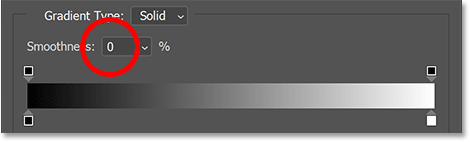
고대비가 사라지고 흑백 이미지가 이제 Desaturate 명령의 결과와 더 비슷해 보입니다.
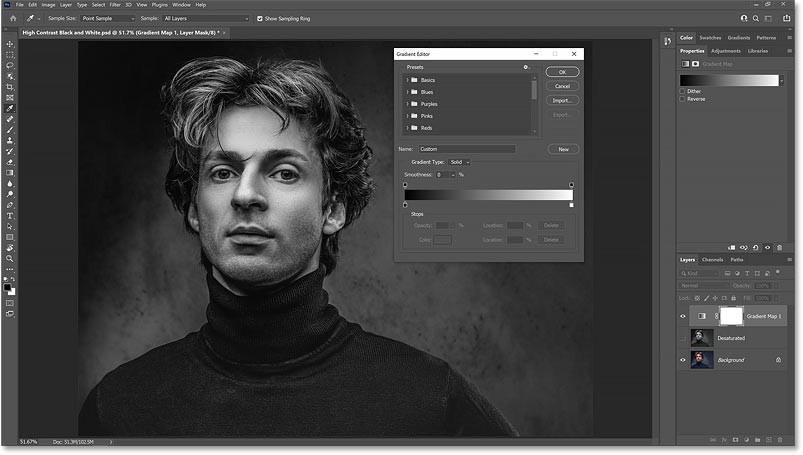
하지만 매끄러움이 100%로 다시 증가하면 더 높은 대비가 다시 나타납니다.
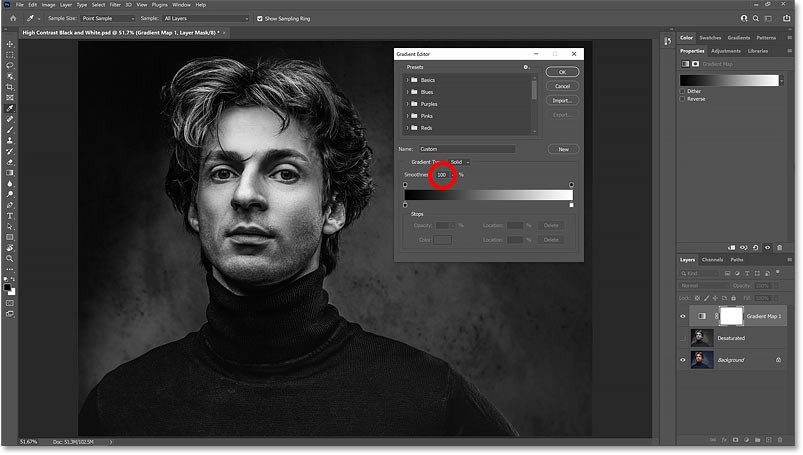
어둡고 밝은 영역을 확장하고 축소합니다.
부드러움 값을 늘리거나 줄일 때 그래디언트 미리보기 막대를 주의 깊게 살펴보면 그래디언트에 어떤 일이 일어나는지 실제로 볼 수 있습니다. 매끄러움을 100%로 설정하면 왼쪽의 가장 어두운 음영과 오른쪽의 가장 밝은 음영이 중간 톤을 향해 안쪽으로 확장되는 것을 확인할 수 있습니다.
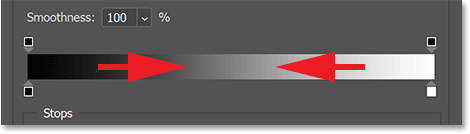
하지만 매끄러움 값을 낮추면 가장 어둡고 가장 밝은 음영이 가장자리로 밀려나면서 중간 톤이 밝아집니다. 그리고 부드러움이 0%일 때, 우리는 검은색에서 흰색으로의 보다 자연스러운 전환을 얻습니다.
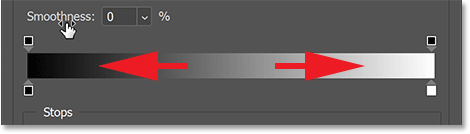
지금은 부드러움을 0%로 두고 확인을 클릭하여 그래디언트 편집기를 닫습니다.
채도를 낮춘 버전(왼쪽)과 부드러움을 0%로 설정한 그래디언트 맵(오른쪽)을 비교한 그림입니다. 이제 부드러움을 줄여 그라디언트 맵의 장점을 제거했으므로 두 버전이 더 비슷해 보이지만 그라디언트 맵이 여전히 조금 더 보기 좋습니다.

물론, 그래디언트 맵을 사용하는 목적은 높은 대비 효과를 얻는 것입니다. 그래디언트 편집기를 다시 열고 부드러움을 100%로 재설정합니다. 그런 다음 확인을 클릭하여 닫습니다. 이제 고대비 흑백 이미지로 돌아가 보겠습니다.
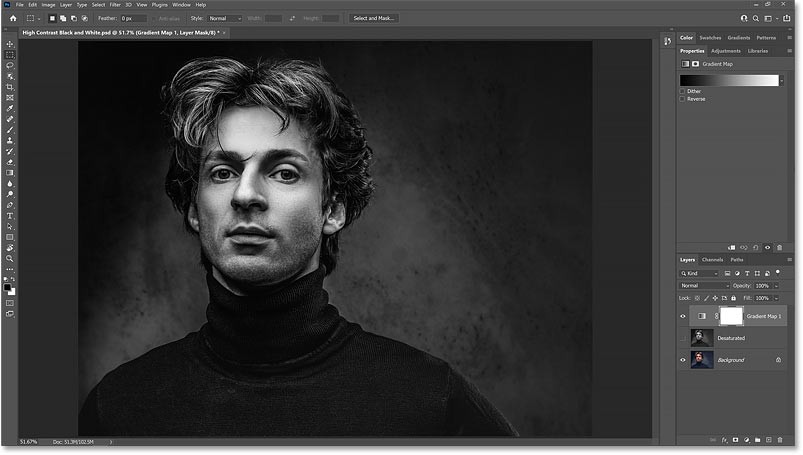
그래디언트 맵이 왜 그렇게 대비가 강한 흑백 사진을 만들어내는지 알 수 있겠죠. 하지만 그라디언트 맵을 사용하려면 전경색 과 배경색 이 기본값으로 설정되어 있는지 확인하세요 . 아직 설정하지 않았다면 키보드의 D를 누르세요 . 그런 다음 레이어 패널에서 새 채우기 또는 조정 레이어 아이콘을 클릭하고 그래디언트 맵을 선택하면 완료됩니다!
하지만 그래디언트 맵은 이미지를 흑백으로 변환하는 것 이상의 역할을 할 수 있습니다. 또한 이미지에 창의적인 색상 효과를 추가하는 데에도 좋습니다.
이 튜토리얼에서는 Adobe Photoshop을 사용하여 사진을 연필 스케치로 쉽게 바꾸는 방법을 보여줍니다.
많은 사람들이 포토샵의 간단한 채널 기반 보호 방법을 알기 전까지는 이미지 크기 조정이 매우 귀찮다고 생각했습니다.
Photoshop을 사용하여 제한된 잉크 색상으로 인쇄된 포스터의 고전적인 모습을 재현하여 이미지에 빠르고 쉽게 포스터 효과를 추가하세요.
AI 사진 편집기가 많기 때문에 포토샵을 두 번째로 선택해야 할 수도 있고, AI 기능은 복잡한 포토샵을 배우지 않고도 사진을 편집할 수 있는 유용한 도구입니다.
Photoshop 2025에는 새로운 AI 도구, 더욱 스마트한 선택 기능, 지금까지 필요하다고 생각하지 못했던 기능이 추가되었습니다.
이 튜토리얼에서는 Adobe Photoshop을 사용하여 이미지에 단색 색상 효과를 추가하는 빠르고 쉬운 방법을 보여줍니다.
이 튜토리얼에서는 Photoshop에서 캔버스 공간과 그림자를 추가하여 간단하면서도 세련된 사진 테두리를 만드는 방법을 보여줍니다.
Adobe의 렌즈 블러 도구를 사용하면 사진을 쉽게 검토하고, 사진에 깊이와 초점을 추가할 수 있습니다.
앱에 숨겨진 Photoshop Actions는 인기 있는 사진 편집 도구의 사랑받는 기능으로, AI가 필요 없이 작업 흐름을 가속화하도록 설계되었습니다.
Lightroom과 Adobe Photoshop은 최고의 사진 편집 도구 두 가지이지만, 많은 전문가가 두 도구를 함께 사용하는 반면 Lightroom은 아마추어 사진작가에게만 필요합니다.
이 튜토리얼에서는 Adobe Photoshop에서 단일 사진을 찍어서 같은 사진의 작게 자른 버전이 안에 있는 것 같은 환상을 만들어 멋진 PIP(화면 속 화면) 효과를 만드는 방법을 보여줍니다.
Generative Workspace는 Adobe Max 2024에서 발표된 최고의 AI 기능 중 하나입니다. Generative AI 이미지와 파일을 위한 새로운 공간이 될 것입니다.
Adobe의 Firefly라는 생성적 AI가 제공하는 Generative Fill을 사용하면 누구나 선택 영역을 그리고, 몇 단어를 입력하고, 버튼을 클릭하기만 하면 사진에 사실적인 물 반사 효과를 추가할 수 있습니다.
이 튜토리얼에서는 Adobe Photoshop의 '붙여넣기' 명령을 사용하여 이미지를 복사하여 다른 이미지의 선택 영역에 붙여넣는 방법을 보여줍니다.
이 글에서는 하드 드라이브에 문제가 생겼을 때 다시 접근할 수 있는 방법을 안내해 드리겠습니다. 함께 따라 해 보세요!
AirPods는 언뜻 보기에 다른 무선 이어폰과 별반 다르지 않아 보입니다. 하지만 몇 가지 잘 알려지지 않은 기능이 발견되면서 모든 것이 달라졌습니다.
Apple은 iOS 26을 출시했습니다. 완전히 새로운 불투명 유리 디자인, 더욱 스마트해진 경험, 익숙한 앱의 개선 사항이 포함된 주요 업데이트입니다.
학생들은 학업을 위해 특정 유형의 노트북이 필요합니다. 선택한 전공 분야에서 뛰어난 성능을 발휘할 만큼 강력해야 할 뿐만 아니라, 하루 종일 휴대할 수 있을 만큼 작고 가벼워야 합니다.
Windows 10에 프린터를 추가하는 것은 간단하지만, 유선 장치의 경우와 무선 장치의 경우 프로세스가 다릅니다.
아시다시피 RAM은 컴퓨터에서 매우 중요한 하드웨어 부품으로, 데이터 처리를 위한 메모리 역할을 하며 노트북이나 PC의 속도를 결정하는 요소입니다. 아래 글에서는 WebTech360에서 Windows에서 소프트웨어를 사용하여 RAM 오류를 확인하는 몇 가지 방법을 소개합니다.
스마트 TV는 정말로 세상을 휩쓸었습니다. 이렇게 많은 뛰어난 기능과 인터넷 연결 덕분에 기술은 우리가 TV를 시청하는 방식을 바꾸어 놓았습니다.
냉장고는 가정에서 흔히 볼 수 있는 가전제품이다. 냉장고는 보통 2개의 칸으로 구성되어 있는데, 냉장실은 넓고 사용자가 열 때마다 자동으로 켜지는 조명이 있는 반면, 냉동실은 좁고 조명이 없습니다.
Wi-Fi 네트워크는 라우터, 대역폭, 간섭 외에도 여러 요인의 영향을 받지만 네트워크를 강화하는 몇 가지 스마트한 방법이 있습니다.
휴대폰에서 안정적인 iOS 16으로 돌아가려면 iOS 17을 제거하고 iOS 17에서 16으로 다운그레이드하는 기본 가이드는 다음과 같습니다.
요거트는 정말 좋은 음식이에요. 매일 요구르트를 먹는 것이 좋은가요? 매일 요구르트를 먹으면, 몸에 어떤 변화가 있을까요? 함께 알아보죠!
이 기사에서는 가장 영양가 있는 쌀 종류와 어떤 쌀을 선택하든 건강상의 이점을 극대화하는 방법에 대해 설명합니다.
수면 일정과 취침 루틴을 정하고, 알람 시계를 바꾸고, 식단을 조절하는 것은 더 나은 수면을 취하고 아침에 제때 일어나는 데 도움이 되는 몇 가지 방법입니다.
임대해 주세요! Landlord Sim은 iOS와 Android에서 플레이할 수 있는 모바일 시뮬레이션 게임입니다. 여러분은 아파트 단지의 집주인 역할을 하며 아파트 내부를 업그레이드하고 세입자가 입주할 수 있도록 준비하여 임대를 시작하게 됩니다.
욕실 타워 디펜스 Roblox 게임 코드를 받고 신나는 보상을 받으세요. 이들은 더 높은 데미지를 지닌 타워를 업그레이드하거나 잠금 해제하는 데 도움이 됩니다.



























